苹果电脑键盘失灵按什么键恢复 mac键盘全部没反应怎么办
更新日期:2024-03-22 02:13:03
来源:投稿
手机扫码继续观看

最近有不少使用苹果电脑的小伙伴向小编反应,说自己的苹果电脑键盘失灵了,按什么键都没有反应,不知道怎么办,于是跑来求助小编,为此小编到网上查阅了很多方法,终于找到了恢复mac键盘失灵的方法,大家如果有需要的话,赶紧来系统看看吧。

苹果电脑键盘失灵按什么键恢复?
方法一、
1.打开电脑,点击进入系统偏好设置;

2.进入设置页面后,点击进入辅助功能;
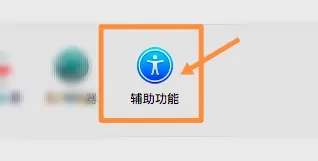
3.在辅助功能页面中,点击页面上的键盘;
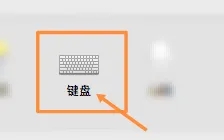
4.进入键盘页面后,点击恢复成默认即可解决键盘失灵。
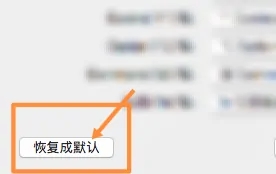
方法二、
1.依次点击系统偏好设置、辅助功能、鼠标与触控板;
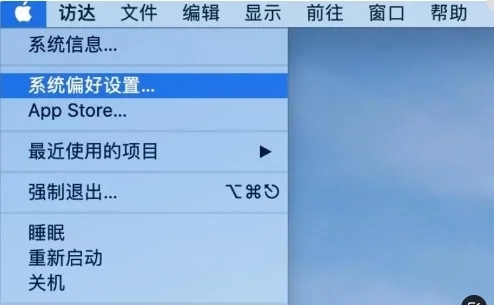
2.勾选启用鼠标键和有鼠标或无线触控板时忽略内建触控板;
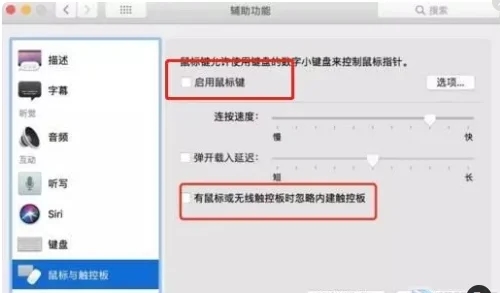
3.进入启用鼠标键旁边的选项,取消勾选按下Option键五次来开关鼠标键,如果不行可能是硬件问题,需要去售后点维修。
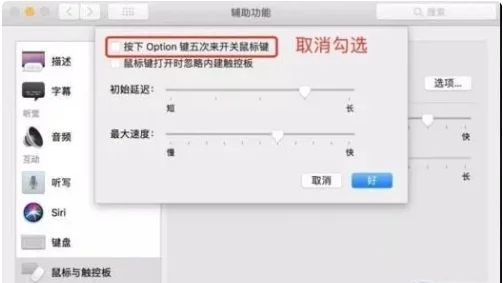
以上就是小编为大家带来的苹果电脑键盘失灵按什么键恢复的方法了,希望能帮助到大家。
该文章是否有帮助到您?
常见问题
- monterey12.1正式版无法检测更新详情0次
- zui13更新计划详细介绍0次
- 优麒麟u盘安装详细教程0次
- 优麒麟和银河麒麟区别详细介绍0次
- monterey屏幕镜像使用教程0次
- monterey关闭sip教程0次
- 优麒麟操作系统详细评测0次
- monterey支持多设备互动吗详情0次
- 优麒麟中文设置教程0次
- monterey和bigsur区别详细介绍0次
系统下载排行
周
月
其他人正在下载
更多
安卓下载
更多
手机上观看
![]() 扫码手机上观看
扫码手机上观看
下一个:
U盘重装视频












